• Abra o PS/editor/inicio.
• Abre a foto/filtro/redução de ruído/médio.
• Filtro/efeito filme/provia-alto.
• Abra a textura e ajuste-a em cima da foto, diminuindo a opacidade.
• Foto+objetos/combine sua foto com objetos.
• Filtro/efeito filme/provia-alto.
• De um click em cima da opção avivar e ajuste:
- Tipo: modo normal
- Nivel: 56%
- Desfoque: 0
- Cotraste: 100
- Ok.
• Brilho.cor/colorir/ Cor: 197, Saturação: 252 Nível: 20%.
• Filtro/efeito filme/provia-alto.
• Aplique o brushe no canto da foto.
• Agora escreva e enfeite como quiser.
resultado:

_______________________________________________________________________________
EFEITO - Reggae em Gif.
Fontes p/ baixar : Noodle Script / Malgecito
• Abra o PS / editor / abra a foto.
• Filtro / redução de ruído / médio.
• Filtro / efeito filme / provia / alto.
• Abra a textura / diminua a opacidade em 64.
• Abra a mask de reggae e poscione-a onde achar melhor.
• Se preferir escreva uma palavra para formar uma assinatura.
• Aperte Ctrl+C / animação em gif / Ctrl +V.
• Volte a ala editor e poscione a mask de raggae em outro lugar.
• Se preferir escreva a outra palavra da sua assinatura.
• Aperte Ctrl+C / animação em gif / Ctrl +V.
• Vá repetindo os passos até formar sua frase/assinatura ou até você achar melhor.
• Antes de salvar seu gif mude o tempo de exibição, clicando em alterar tempo.
• Coloque o tempo que preferir, se for assinatura não coloque muito rápido para ficar legível(eu usei 50).
RESULTADO:

____________________________________________________________________________________
EFEITO - Glitter Blue
• Abra o PS/editor/inicio.
• Abre a foto/filtro/redução de ruído/médio.
• Filtro/efeito filme/provia-médio.
• Brilho.cor/colorir: cor: 145, saturação 251 e nível 100%.
• Filtro/região(fora de foco)/escala cinza, seleciona a área e o tamanho que você preferir.
• Abra o foco de luz e ajuste em cima da área colorida diminuindo a opacidade.
• Abra a textura e ajuste-a em cima da foto se preferir duplique-a e ajuste uma em cima da outra para dar mais impacto.
• Foto+objetos/combine sua foto com objetos.
• Filtro/efeito filme/provia-alto.
• Avivar/baixo.
resultado:

____________________________________________________________________________________
Como usar textura de Luz?
Para usá-las basta ir na ala Objeto > Fotografia (montanha com o sol) > Foto... e abrir ela da pasta que você salvou.
____________________________________________________________________________________
EFEITO - About Black Star
• Abra o PS / editor / menu / nova foto, largura 700, altura 500, cor branca.
• Abra a textura e amplie-a em cima do fundo.
• Abra fotos suas e as poscione nos espaços para fotos deixando-as por baixo da textura para colocar as fotos por baixo use o botão, PAINT.
• Depois de ter aberto as fotos, vá em foto+objeto>combine sua foto com objetos.
• Abra o brushe rosa e posicione o onde achar melhor, eu usei no lado usei vários.
• Foto+objeto>combine sua foto com objetos.
• Use as bolinhas onde quiser.
• Escreva oque quiser e depois use a fitinha para enfeitar seu about.
• DICA: Se você for menino e não gostar das cores, abra os materiais,
• Brilho: Cor>colorir e escolhe a cor de sua preferência.
resultado:

____________________________________________________________________________________
EFEITO - Reflexão Fashion
• Abra o PS / editor / abra a foto.
• Filtro / redução de ruído(apaga visual) / médio.
• Filtro / efeito filme / provia alto.
• Use o brushe de borboleta no lado esquerdo da foto.
• Gira a foto / filtro / reflexão, ajuste como no paint:
- Tamanho: 00
- Nivel: 100%
- Perspective: 0
- Cor: branco
- Ok.
• Desvira a foto / filtro / linear gradiente / deixa como do outro lado.
• Filtro / reflexão como o paint anterior.
• Agora aplique enfeites e escreva o que quiser.
Resultado:

____________________________________________________________________________________
EFEITO - About Glitter Pink
• Abra o PS / editor / menu / nova foto, largura 700, altura 500, cor branca.
• Abra a textura e amplie-a em cima do fundo.
• Abra fotos suas e as poscione em cima dos espaços para fotos.
• Depois de ter aberto as 5 fotos va em foto+objeto.
• Abra o brushe pink e poscione-o no contorno das fotos.
• Use as florzinhas para enfeitar seu about.
• Escreva o que quiser.
Resultado:

____________________________________________________________________________________
Trocando o fundo da foto
• Abra o PS > Editor > Sua foto.
• Ala objeto > Fotografia > Foto... > Abra o fundo que quiser. Eu usei esse:
• Ajuste o fundo do lado da sua foto.

• FOTO+OBJETOS > Segunda opção (isso é extremamente necessário)
• Ala tools > Clone Stamp > Ajuste o tamanho da bolinha - clone stanp (clicar)
• Clique no começo do fundo

• E arraste a "bolinha" até o começo da foto e dê um clique

• E vá clicando...

• Aplique um efeito qualquer e está pronto!
resultado:
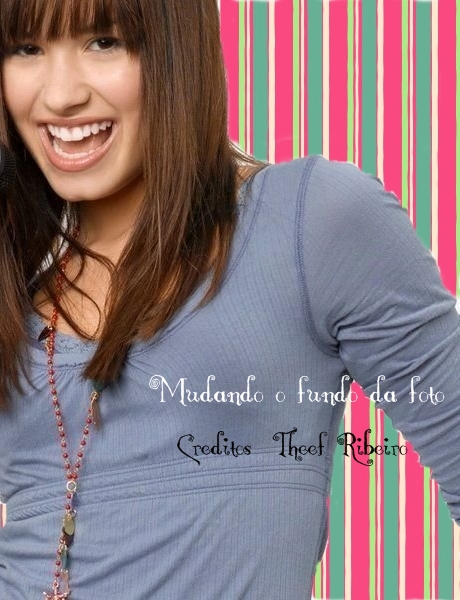
____________________________________________________________________________________
EFEITO - Glitter 2010
• Abra o photoscape e sua foto.
• Vá em objeto - Fotografia - e abra o foco de luz.
• Ajuste na foto, mas que cubra ela toda com o foco deixando onde vc quer.
• Vá m caixa de texto - escreva as iniciais do seu nome.
• Ex: Tainara Regina - TR
• E coloque no foco de luz.
• Abra o brushe de coroa e coloque em cima das iniciais.
• Abra o brushe de florzinha e circule o foco de luz.
• Foto+objetos - 1° opção.
• Vá na aba inicio - Filtro - Região fora de foco - Escurecer.
• Coloque aquele pontinho amarelo em cima do foco de luz.
• Depois vá novamente em região fora de foco - brilho .
• Marque a opção inverter area e coloque a bolinha amarela no foco.
• Filtro - redução de ruido - alto.
• Enfeite como quizer.
Resultado:

____________________________________________________________________________________
EFEITO - B&W colorful decorations
• Abra seu photoscape e a sua foto
• Vá para a aba inicio
• Filtro – redução de ruído – baixo
• Afina – 5
• Clique em escala cinza
• Filtro – redução de ruído – baixo
• Vá para aba objeto
• Montanha com sol
• Abra os três pontos e vire eles de lado
• ajuste do lado que você quiser
• depois abra o fio de luz
• ajuste em baixo, como um risco que corta a foto
• vá na caixa de texto e escreva o que quiser com qualquer letra
• ajuste um pouco acima do fio de luz
• montanha com sol
• abra a coroa rosa e ajuste um pouco acima do que você escreveu
• clique em foto + objeto
• marque a primeira opção de de ok
Resultado:

____________________________________________________________________________________
EFEITO - Yellow Perfect.
• Filtro >redução de ruido > alto
• Filtro > desfoque inteligente > 8.0
• Filtro > efeito filme > agfa > alto
• Filtro > efeito filme > processo cruzado > alto
• Contra a luz > (+/-) 50% (padrão)
• Brilho cor > melhorar contraste > alto
• Brilho cor > colorir > ajuste assim
• Cor > 42. Saturação > 255. Nivél > 28.
• Brilho cor > realce da cor
• Brilho cor > escurecer > minimo (tom cinza)
• alto nivél > alto
• Afina > 5
Resultado:

____________________________________________________________________________________
Efeito Antique
• Abra a PhotoScape, clique no Editor, fique na ala Início e abra uma foto.
• Mude para ala objeto,
• Fotografia-foto abra a textura que você baixo no inicio do tutorial
• Ajuste a textura na foto e clique em foto+objeto
• Depois de realizar esse processo, coloque brushes e edite como preferir
Resultado: 
____________________________________________________________________________________
[EFEITO] About Mask Thay
Baixar fonte: Movie Star / Learning Curve BV
• Abra o seu photoscape no editor e escolha a sua foto no painél ao lado, que neste caso, é o fundo!
• Agora vá em Fotografia > Foto > Abra uma foto.
• Ajuste em um dos quadradinhos ao lado esquerdo.
• Novamente em fotografia > foto > Abra uma foto diferente.
• Ajuste novamente ao quadradinho ao lado!
• Após isso, nooovamente em fotografia > foto > Abra outra foto.
• Repita esse passo novamente, abrindo mais uma foto diferente.
• Após isso clique em foto+Objeto > Combine sua foto com objeto se aparecer.. Se nao deixe como esta e Pronto!
• Após isso, vá em fotografia > Foto > Abra uma foto que chame atenção, a mais bonita de todas, pois essa é a que vai dar qualidades a seu about.
• Após abrir, ajuste Ao quadrado Grande, no centro.. Após isso, foto+Objeto.
• Em fotografia > Foto > Abra o brushe de Prendedor..em tipo oficina, e ajuste no canto do About como mostra o resultado.
• Abra o brushe de Estrela pattern, Aquele brushe da estrela fininha e ajuste dentro da sua foto do centro.. Qualquer duvida, olhe o resultado.
• Agora abra o outro brushe estrela em fotografia > foto.
• Ajuste onde quizer.
• Abra o Brushe de cardaço (ou cadarço) nao sei.. rsrs' e ajuste do lado esquedo da foto do centro, como mostra o resultado.
• Agora.... Abra o unico brushe que sobrou, o de flor.. e ajuste onde quizer, contando que nao fique em rosto, nada.. de Preferencia que ajuste no canto do about como mostra o resul.
• Vá em foto+Objetos > Combine sua foto com objeto.
7 Na caixa texto, escreva oque quizer com qualquer fonte, se preferir com a fonte
• Que lhe foi Passada no efeito.
Resultado: 
____________________________________________________________________________________
[EFEITO] Bebê.
• Editor > Abra a foto
• Fitro > Redução de Ruído (apagar visual) > Alto
• Avivar > Baixo
• Afina > 5
• Brilho, Cor > Melhora de contraste > Baixo
• Efeito filme > Processo cruzado > Baixo
• Molduras > A sua escolha
Resultado:
____________________________________________________________________________________
[EFEITO] Preto e Branco com colorido
• Abra a sua foto
• Vá em Filtro > Região (fora de foco)
- do lado esquerdo selecione a opção Escala de Cinza
- marque a opção Inverter área
- pluma 0%
- e em tamanho ajuste de acordo com o que você quer deixar colorido
- deixe preto e branco onde você quer e dê Ok
• Repita o processo quantas vezes forem preciso até que você pinte tudo o que quer que fique em preto e branco, dessa forma você poderá deixar quantas coisas quiser colorida.
• Tem que ter paciencia e no final o resultado será ótimo!
• Depois de ter feito tudo aplique algum efeito se quiser.
____________________________________________________________________________________
[EFEITO] Sweet Banner
Fontes para baixar: Visitor / Birth of a Hero / Brush Script
• Abra a foto que você quer usar no banner,
ela não pode ser muito grande porque o espço da moldura é pequeno
• Se precisar redimensione a foto clicando no botão Redimensionar,
(( fica perto de onde você escolhe as molduras ))
• Marque a opção Preserve aspecto de proporção
no campo Largura, digite um número menor do que o que está lá, e dê Ok
• Vá para a aba Objeto, clique no botão Fotografia
(( aquele coloridinho com o desenho de uma montanha com um sol ))
e em Foto... vá onde você salvou o fundo e abra
• Ajuste a parte da moldura em cima da sua foto, de modo que sua foto fique aparecendo na moldura
• Depois de ajustar clique no botão Foto+Objetos
se aparecer uma caixinha marque a segunda opção e dê Ok
• Se ficar aparecendo a sua foto fora do fundo que você acabou de ajustar
é só cortar o excesso na aba Cortar
• Agora vá novamente na aba Objeto, botão Fotografia, Foto...
e abra o brushe de Filme que você salvou
• Ajuste ele na parte superior do banner
e vá abrindo fotos que você deseja colocar em cada quadradinho do brushe
• Faça uma por uma, ajustando de acordo com cada quadrado do brushe
quando ajustar o tamanho da foto clique no botão Voltar
o botão voltar fica acima do botão Foto+Objetos
• Isso vai fazer com que sua foto fique atrás do brushe de filme
• Repita esse processo até colocar uma foto em cada quadradinho do brushe.
• Depois que termiar clique no botão Foto+Objetos
se aparecer uma caixa, marque a primeira opção e dê Ok
• Agora vá no botão fotografia > Foto... e Abra o brushe de Selo que você salvou
aplique no canto superior direito do banner
• Fotografia > Foto... > Abra o brushe de coração e aplique onde você quiser
eu coloquei no canto inferior direito
• Fotografia > Foto... > Abra o brushe de Bolinha e coloque onde quiser
• Fotografia > Foto... e Abra o brushe de fumaça, diminua a opacidade para 64 e dê Ok
• aplique na parte do banner que você quiser
• Clique em Foto+Objetos
• se aparecer uma caixa, marque a primeira opção e dê Ok
• Agora vá no botão Texto (( é um com a letra T ))
• e selecione a fonte que você baixou chamada Birth of a hero
• escolha a cor preta, desmarque a opção Suavizar e escreva o que quiser
• eu escrevi TUDO PARA SEU PHOTOSCAPE, tamanho 50 + ou -
• lá em baixo em Sombra marque a caixinha Aplicar, escolha a cor preta
em Blur (0-5) deixe em 5, abaixo tem a letra X e a letra Y, deixe no número 4 as duas
• a barrinha de opacidade deixe na metade, Dê Ok
• Para escrever o texto do meio eu usei a fonte Brush Script
• Cor preta, opção Suavizar selecionada, tamanho 18 + ou -
• Marque a opção Contorno, escolha a cor branca, em Espessura (1-36) deixe em 3
em Sombra, marque a opção aplicar, Cor preta, em X deixe 1 e em Y deixe 2
a barrinha de opacidade deixe na metade também, Dê Ok
• Para escrever a frase em baixo eu usei a fonte Visitor
Cor preta, desmarque a opção Suavizar, tamanho 18 + ou -
sem contorno e sem sombra, dê Ok
• Quando acabar clique no botão Foto+Objetos
• Por último escolha uma moldura, eu usei a Curl Border
Resultado:
____________________________________________________________________________________
Efeito Luz Fake
• Cliqe em ALto nível
• Filtro>Efeito Filme>Cinema>Alto
• Filtro>Desfoqe Inteligente(Apaga Visual)>5.0
• Filtro>Efeito>Velvia>Baisho
• Afina>2
• Pronto!
____________________________________________________________________________________
Efeito Pop Star
• Vá em Brilho,Cor > Brilho 50% ;
• Filtro > Reduçao de Ruido (Apagar Visual) >Medio;
• Novamente Vá em Filtro > Distorcer >Janela > 3 Coluna
• Depois Vá ,denovo em Região (Fora de foco)
• Vá Em Escala Cinza ..
• Vá La em cima em ,Vert > Ajuste No Meio Entre 2 colunas
• Depois Coloque o Brushe e Escreva OQ Quiser Dolado Do Brushes
Resultado:
____________________________________________________________________________________
Efeito Brilho Star
• Filtro>redução de ruido(apaga visual)>alto
• Afina>9
• Brilho,cor>melhora o contaste>alto
• Brilho,cor>brilho>baixo
• Filtro>desfoque inteligente(apaga visual)>4.5
• Moldura round 05
• PRONTO!!!

